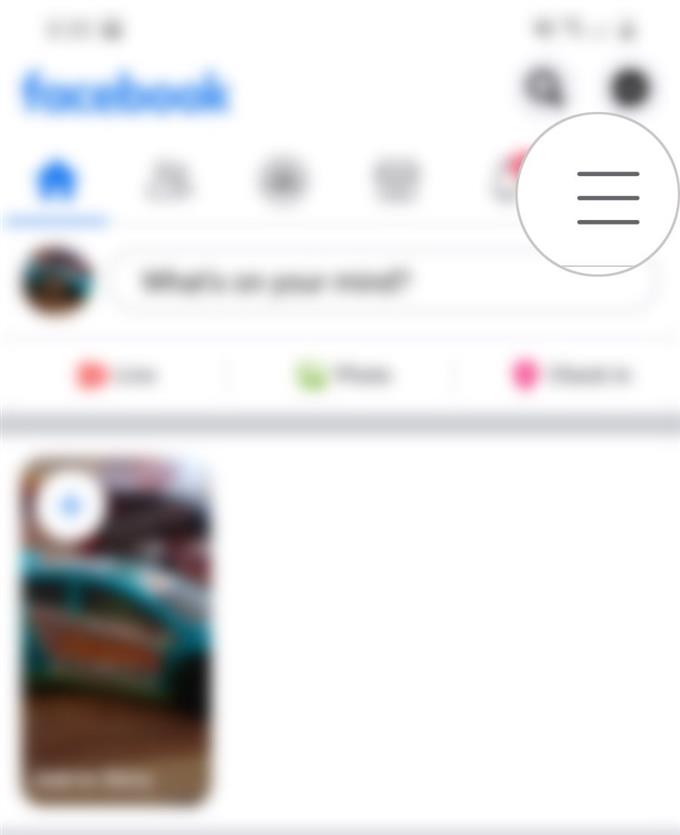Persönliche Informationen, die Sie bei der Ersteinrichtung Ihres Kontos auf Facebook eingegeben haben, können bearbeitet werden. Wenn Sie also den gewünschten Kontonamen oder Benutzernamen nicht eingegeben haben, müssen Sie lediglich die erforderlichen Änderungen an Ihren Facebook-Einstellungen vornehmen. Dieser Beitrag führt Sie durch den gesamten Prozess auf dem neuen Samsung Galaxy-Flaggschiff. Facebook App. Hier erfahren Sie, wie Sie den Namen und den Benutzernamen des Facebook-Kontos auf dem Galaxy S20 ändern.
Einfache Schritte zum Ändern Ihres Facebook-Kontonamens und Benutzernamens auf dem Galaxy S20
Benötigte Zeit : 5 Minuten
Die folgenden Schritte beschreiben den tatsächlichen Vorgang des Anzeigens und Änderns Ihrer persönlichen Informationen auf Facebook, insbesondere Ihres Kontonamens und anderer Namen. Es ist eine einfache Anleitung für diejenigen, die neu auf der Plattform sind.
- Starten Sie den Apps-Viewer und tippen Sie auf das Facebook-Symbol, um die App zu öffnen.
Der Apps-Viewer kann durch Wischen vom unteren Rand des Startbildschirms nach oben gestartet werden.

- Tippen Sie im Hauptbildschirm der Facebook-App oben rechts auf das Menüsymbol.
Das Symbol wird durch drei kurze horizontale Linien dargestellt.
Auf dem nächsten Bildschirm sehen Sie die Hauptfunktionen der Facebook-App.
- Scrollen Sie nach unten und tippen Sie auf Einstellungen und Datenschutz.
Als nächstes wird eine Liste der Facebook-Einstellungen und -Optionen angezeigt.

- Tippen Sie auf Einstellungen, um fortzufahren.
Dadurch wird ein weiterer Bildschirm geöffnet, der Ihre Kontoeinstellungen, Sicherheit, Datenschutz und andere zu verwaltende Facebook-Informationen enthält.

- Tippen Sie unter Kontoeinstellungen auf Persönliche Informationen.
Auf dem nächsten Bildschirm werden grundlegende Informationen in Ihrem Facebook-Konto angezeigt und abgerufen, einschließlich Ihres Namens, Ihrer Telefonnummern und E-Mail-Adressen.

- Um Ihren Namen auf Facebook zu bearbeiten oder zu ändern, tippen Sie auf Name.
Dadurch wird ein neuer Bildschirm mit Textfeldern geöffnet, in den Sie Ihre eingeben können Vorname, Zweiter Vorname, und Nachname.
Tippen Sie einfach auf das Textfeld, in dem Sie Informationen bearbeiten möchten, und geben Sie Ihren bevorzugten Namen ein.
- Sie können auch einen Spitznamen, einen Geburtsnamen und andere relevante Informationen hinzufügen. Tippen Sie dazu einfach auf Andere Namen und geben Sie den gewünschten Spitznamen ein, den Sie in Ihrem Facebook-Profil anzeigen möchten.
Tippen Sie nach dem Hinzufügen dieser Informationen auf die Schaltfläche Speichern.Die letzten Änderungen werden dann gespeichert und auf Ihr Facebook-Konto angewendet.

Werkzeuge
- Android 10
- Eine Benutzeroberfläche 2.0 und höher
Materialien
- Galaxy S20
Bitte beachten Sie, dass Sie den Namen Ihres Facebook-Kontos nur einmal alle 60 Tage ändern können.
Facebook-Namen, die Symbole, Zahlen, ungewöhnliche Großbuchstaben, sich wiederholende Zeichen oder Satzzeichen enthalten, sind nicht zulässig. In der Facebook-Hilfe finden Sie die vollständigen Richtlinien zu den zulässigen Namen auf Facebook.
Ihr Facebook-Name wird normalerweise als Primärschlüssel verwendet, um Sie auf der Plattform zu suchen. Jeder auf Facebook kann Ihren Namen suchen und eine Freundschaftsanfrage senden. Ihr Name wird auch auf Ihrem Profillink angezeigt.
Um Ihren Facebook-Profillink anzuzeigen, öffnen Sie einfach die App und tippen Sie auf das Menüsymbol. Tippen Sie im Menüsymbol auf Ihr Profilfoto und anschließend auf die Schaltfläche mit einem dreifachen Punkt direkt neben der Schaltfläche Store hinzufügen. Der Bildschirm Profileinstellungen wird dann geöffnet. Am unteren Bildschirmrand finden Sie Ihren Facebook-Profil-Link. Sie können diesen Link kopieren und in Ihren Browser einfügen, um zu sehen, wie andere Ihr Profil auf Facebook anzeigen.
In einigen Fällen werden Sie von Facebook aufgefordert, zu bestätigen, dass der Name in Ihrem Facebook-Konto der Name ist, unter dem Sie im wirklichen Leben bekannt sind. Dies ist eine Möglichkeit, um sicherzustellen, dass die Benutzer wissen, mit wem sie sich verbinden. Wenn diese Bestätigungsmeldung beim Anmelden bei Facebook angezeigt wird, können Sie möglicherweise vorübergehend nicht auf bestimmte Funktionen zugreifen, bis Facebook den Namen in Ihrem Konto überprüft und bestätigt hat.
Und das deckt alles in diesem Tutorial ab. Bitte halten Sie sich auf dem Laufenden, um umfassendere Tutorials, Tipps und Tricks zu erhalten, mit denen Sie Ihr neues Samsung Galaxy S20-Smartphone optimal nutzen können.
Schauen Sie sich auch unsere an Youtube Kanal Hier finden Sie weitere Video-Tutorials für Smartphones und Anleitungen zur Fehlerbehebung.
LESEN SIE AUCH: So löschen Sie alle YouTube-Downloads auf dem Galaxy S20